2つのスマホで同時に同じWhatsAppを使いたいですか?なら、この記事はぴったりです。ここでは三つの方法で2つのデバイスからメッセージにアクセスする方法を紹介します。このため、すべての端末からかなり簡単にチャットを確認する事ができます。想像できるように、どの方法にも長所短所があります。それぞれのセクションを注意して読んで理解しましょう。見てみましょう!
2つのスマホで同じWhatsAppを同時に使う方法:利用可能なすべての方法
前文で紹介したように、このガイドでは2つのスマホからWhatsAppを使う三つの方法を分析します。以下の方法です:
- マルチデバイスモードで。
- WhatsApp Webを使って。
- WhatsAppのMODをインストールして。
次のセクションにはそれぞれの方法の詳細を説明し、特に大きな短所も紹介します。
マルチデバイスモードで2つのスマホでWhatsAppを使う方法
マルチデバイスモードは共同モードと呼ばれることもあり、WhatsAppのオフィシャル機能で、受信したメッセージを視聴したり、通知を受け取ったりをすべてのデバイスで受け、メッセージに返信することも可能な機能です。
このため、あなたのアカウントは次のようになります:
- メインデバイス。AndroidもしくはiPhoneスマートフォン。ここからアカウントの設定を行い、すべてのオプションそれぞれにアクセスできます。
- リンクされたデバイス。一部の設定しか利用できないサブデバイスで、連絡相手とのコミュニケーションはフルで行なえます。個別チャットもグループチャットもです。
 別のモバイルデバイスからWhatsAppにアクセスするために共同モードを有効化する方法
別のモバイルデバイスからWhatsAppにアクセスするために共同モードを有効化する方法
リンクデバイスを設定するには、次の方法を行います:
- サブAndroidスマホにWhatsAppをインストール。
- ウェルカム画面で承認して続けるをタップ。
- 続いて、番号を入力するかわりに、縦三つの点のアイコンをタップしてメニューを開き、追加デバイスとしてリンクするを選びます。
- 画面にQRコードが表示されたら、メインデバイスからアカウントを開いて、メニューをタップして、デバイスリンクを選びます。
- メインデバイスで、デバイスを同期を選び、カメラでコードをスキャンします。
この簡単な方法で、デバイスを同期して、普通のようにWhatsAppを使います。最大で4つのデバイスを同期させることができ、サブスマホやパソコンから使用できます。
WhatsApp Webで2つのスマホからWhatsAppを使う方法
別のスマホからWhatsAppにアクセスするもう一つの方法はWhatsApp Webを使うことです。実際には、かなり簡単に実行できます。
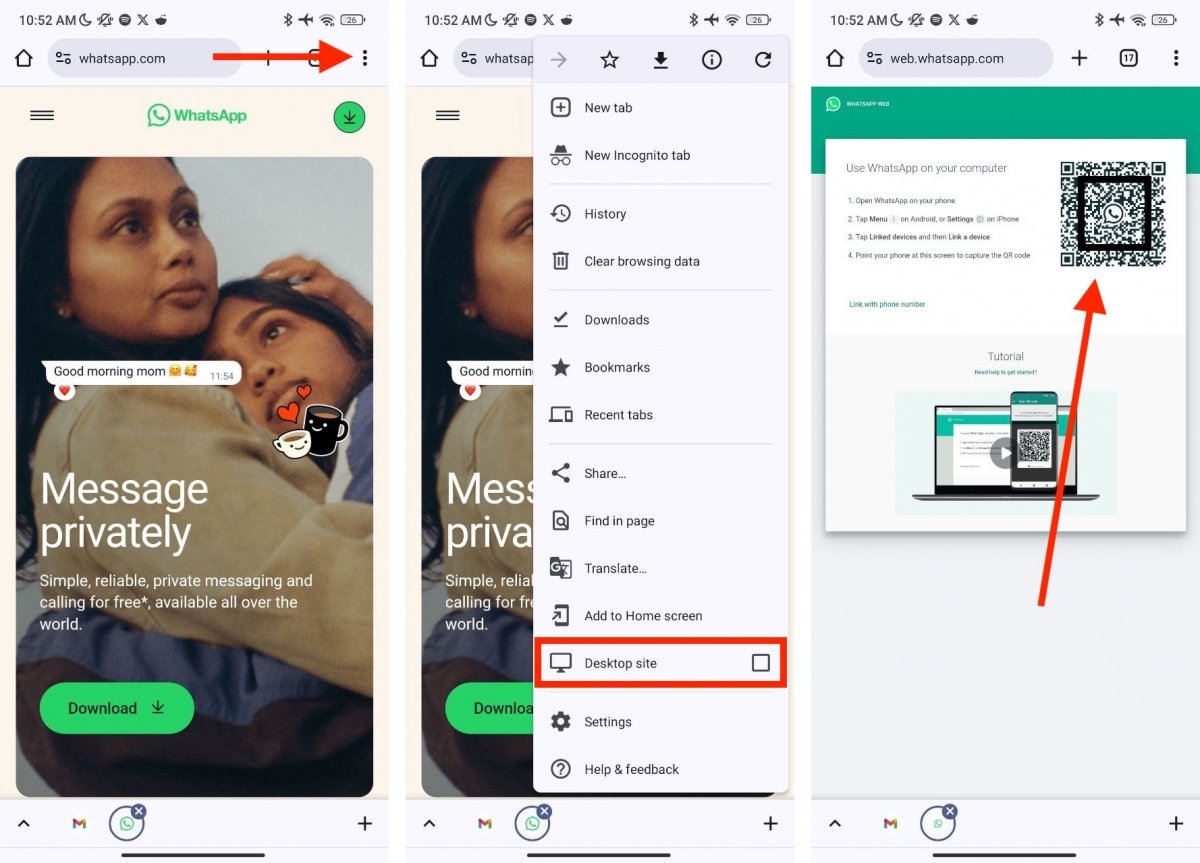 Chromeのデスクトップモードから別のスマホでWhatsApp Webにアクセスできます
Chromeのデスクトップモードから別のスマホでWhatsApp Webにアクセスできます
次の方法で行います:
- ブラウザを開いてweb.whatsapp.comにアクセス。
- ブラウザはWhatsAppのメインページへと移動させてきます。
- エクスプローラーのメニューを開いてデスクトップ表示をタップします。
- そして、メインデバイスでコードをスキャンして、メッセージがロードされるのを待ちましょう。
- ブラウザからWhatsAppを使いましょう。
この方法もメインですが、モバイルデバイス向けに考慮されていません。WhatsAppのウェブバージョンはパソコン向けに開発されています。そのため、この方法にはかなり大きな短所がいくつか存在しています。次のことです:
- 通知を受け取れません。
- WhatsApp Webはバックグラウンドで機能しません。
- インターフェースはモバイル向けに対応していません。
それでも、何らかの理由でサブデバイスにWhatsAppのアプリをインストールすることができない場合は簡単な解決となります。
WhatsAppのMODを使って2つのスマホでWhatsAppを使う方法
2つのデバイスから同じWhatsAppを使う最後の方法はMODをインストールすることです。これらのアプリケーションはオフィシャルアプリをベースにしています。なのでマルチデバイスモードを使うのと同じ可能性を秘めています。
 WhatsAppのMODから共同モードにアクセスできます
WhatsAppのMODから共同モードにアクセスできます
プロセスは最初のセクションとかなり似ています:
- リンクするAndroidスマホに好きなWhatsApp向けMODをインストールする。例えば、GBWhatsAppやWhatsApp Plusを使えます。
- オフィシャルアプリケーション同様に、承認して続けるをタップします。
- 続いて、縦三つの点のアイコンをタップして、追加デバイスをリンクを選択することになります。
- メインデバイスからQRコードをスキャンしてログインを行いましょう。
注意点として、メインデバイスでWhatsAppのMODを設定しなくても、これらのアプリケーションに起因するプライバシーとセキュリティー関連の問題は解決されません。第三者が手を加えたツールとなっており、その結果、アクティビティをスパイするコードが含まれていたり、第三者のサーバーを使ってあなたのメッセージをフィルタリングする可能性があります。
私達の推奨は、一般的に、WhatsAppのMODは使用しないべきというものです。しかもオフィシャルアプリケーションが完全にネイティブな方法でアカウントを別のデバイスにリンクさせる機能を提供しているならなおさらです。



